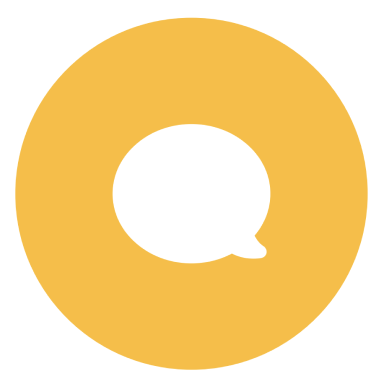Introdução ao seu Passe em versão móvel
Eis tudo o que você precisa saber sobre como usar seu passe em versão móvel, desde preparar-se para viajar até embarcar no trem e passar por inspeções de passagem.
Como usar seu Passe em versão móvel
Assista ao vídeo em que explicamos como usar o Passe na versão móvel. Prefere ler no seu ritmo? Confira, abaixo do vídeo, todas as informações necessárias.
Baixe o aplicativo Rail Planner
Carregando seu Passe no dispositivo
Prepare seu Passe para viajar em 3 passos simples. Você pode fazer tudo de uma vez, ou começar agora e terminar mais tarde.

Passo 1: Adicione seu Passe
Tem o aplicativo Rail Planner? Adicione seu Passe ao aplicativo e comece a se preparar para sua viagem.
Basta seguir o link no e-mail de confirmação que enviamos quando você comprou seu Passe para começar rapidamente, ou siga estas etapas:
- Abra o aplicativo Rail Planner e acesse Meu Passe. Toque em "Adicionar seu passe" para começar.
- Insira seu sobrenome e o número do Passe. O número do Passe encontrá-se no e-mail de confirmação de seu pedido.
Observação: você precisa inserir seu sobrenome e o número do Passe exatamente como estão no e-mail de confirmação. Os campos diferenciam maiúsculas de minúsculas. Se você copiar/colar do e-mail, certifique-se de não adicionar um espaço a mais.
Assim que o Passe estiver no seu dispositivo, você poderá encontrá-lo a qualquer momento em Meu Passe.
Viajando em grupo?
Você pode adicionar quantos Passes quiser ao seu aparelho. Também é possível transferir o Passe para outro aparelho após ele ser ativado para viagem. Ao viajar em grupo com vários Passes em um aparelho, todos os viajantes precisarão viajar juntos em todas as viagens.
Viajando com crianças?
O Passe para Crianças precisa ser ativado da mesma forma que um Passe normal, e pode estar em outro dispositivo. O Passe para Crianças deve sempre ter sua própria viagem e as passagens a serem verificadas no trem.
Crianças menores de 4 anos podem viajar com você gratuitamente sem nenhum Passe.

Etapa 2: Conectar uma viagem
Em seguida, conecte uma viagem ao seu Passe. Assim você consegue registrar e acompanhar todas as suas viagens.
- Crie uma nova viagem e dê a ela um nome.
- Ou escolha uma viagem já criada. Você verá uma lista de viagens existentes que podem ser escolhidas.
Mais de um Passe no seu dispositivo?
Cada Passe precisa de sua própria viagem, então, se você tiver alguns Passes no seu dispositivo, será necessária uma viagem separada para cada Passe.
Se você já tiver criado uma viagem, pode duplicar uma viagem existente para conectar uma cópia dessa viagem a outro Passe.
É fácil adicionar viagens do planejador a várias viagens ao mesmo tempo, e você pode dar um nome diferente a cada viagem para que seja possível acompanhar todas elas.

Passo 3: Ative seu Passe
Antes da viagem, você precisa ativar o Passe. Você precisará do passaporte ou do documento de identificação com o qual viajará, além da data de embarque no primeiro trem.
- Informe o passaporte ou número da identidade. Use o documento com o qual viajará, pois o cobrador do trem talvez solicite.
- Escolha a data de início. Este é o primeiro dia em que você usará o Passe para viajar. O Passe ficará válido deste dia até o vencimento.
Está viajando agora? Consulte a próxima seção para gerar sua passagem diária.
Não sabe quando vai começar a viagem?
Tudo bem, você pode voltar a este passo depois. É possível ativar o Passe até o dia de início da viagem.
Só é possível embarcar no primeiro trem com o Passe ativado, e você precisa estar on-line para ativar o Passe.
Vai viajar depois? Não precisa ter pressa — você pode ativar o Passe até 11 meses após a data de compra.
Preparando-se para embarcar no trem
Adicione viagens ao seu Passe para que você possa embarcar no trem e mostrar sua passagem.

Planeje uma viagem
Pesquise horários de trem no aplicativo usando o planejador.
Para ver todos os detalhes de uma viagem, toque nela. Para filtrar a busca e obter os melhores resultados, use o botão de opções.

Salve sua viagem em Minha Viagem
Depois de encontrar uma viagem que combina com você, toque para salvá-la.
Para facilitar as viagens em grupo, é possível salvar uma viagem em quantas viagens você quiser.

Adicione a viagem ao seu Passe
Pronto para viajar? Acesse sua viagem e toque para adicionar sua viagem ao seu Passe.
Somente Passes Flexíveis: se a data da sua viagem ainda não for um dia de viagem, você precisará usar um dos seus dias de viagem. Você pode ler mais sobre isso abaixo.
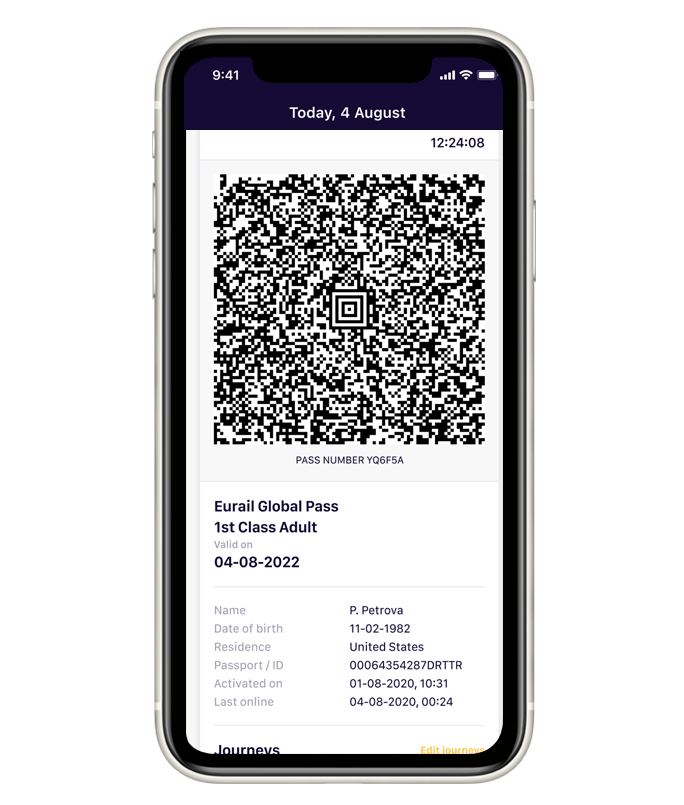
Mostrar sua passagem
Esta é a parte do seu Passe que os inspetores precisam ver. Cada dia de viagem no seu Passe tem uma passagem diferente, e cada passagem mostra todas as viagens adicionadas ao seu Passe para esse dia de viagem.
Você pode mostrar seu bilhete em apenas 2 toques:
- Acesse Meu Passe
- Toque em "Mostrar bilhete"
O inspetor de passagens digitalizará o código de barras e verificará se o trem em que você se encontra está listado na sua passagem. Ele também verificará suas informações pessoais e pode pedir para ver seu passaporte ou documento de identificação.
Mais de um Passe no seu dispositivo?
Você precisará mostrar as passagens de todas as pessoas que viajarem com o Passe. Basta escolher outro Passe na lista em "Meu Passe" e tocar em "Mostrar passagem".
Tem um Passe Flexível?
- Saiba mais sobre dias de viagem para Passes Flexíveis
-
O que é um dia de viagem?
Você tem um determinado número de dias em que é possível usar seu Passe para viajar (por exemplo: 7 dias em 1 mês). Você pode usá-los sempre que quiser dentro da validade geral do seu Passe. Você pode ver quantos dias de viagem ainda restam em Minha Viagem e em Meu Passe, juntamente com uma visão geral de todos os seus dias de viagem.
Como sei quando estou usando um dia de viagem?
Qualquer dia em que você tenha uma viagem adicionada ao seu Passe conta como um dia de viagem. Perguntaremos se você deseja usar um de seus dias de viagem quando adicionar uma viagem ao seu Passe. Se você não tiver certeza de quais dias são dias de viagem, basta verificar em Meu Passe.
Posso cancelar um dia de viagem?
Mudou seus planos? Não há problema — você pode cancelar um dia de viagem até a meia-noite do dia anterior. Se remover todas as suas viagens de um dia de viagem, lembraremos você de cancelar o dia de viagem também, para que nenhum dos seus dias de viagem seja desperdiçado.
Os trens noturnos usam mais dias de viagem?
No trem noturno, você só precisa usar um dia de viagem. Ao viajar em um trem noturno que chega após a meia-noite, apenas o dia de partida conta como dia de viagem.
Você precisará usar outro dia de viagem se mudar de trem e continuar viajando após o trem noturno chegar. Como garantia, porém, pediremos para você usar outro dia de viagem ao adicionar essa viagem ao seu Passe.
Alguma pergunta?
Confira nossas Perguntas Frequentes sobre passes em versão móvel!
Mudança de moeda
Você não pode alterar a moeda depois de adicionar um Passe no carrinho. Remova o Passe e, em seguida, altere a moeda no parte superior do site.